Licenciamiento de Plesk
resumen: Para poder usar Plesk es necesario disponer de una licencia. Ofrecemos distintos tipos de licencia, cada uno de ellos con un precio y prestaciones diferentes. Además, de disponer de licencias adicionales, podrá disfrutarse de funciones extra, que se instalan junto con su licencia de Plesk.
En este tema detallaremos cómo comprar e instalar una licencia de Plesk, así como licencias adicionales.
Información general
Al instalarse, Plesk incluye una licencia de prueba. Esta proporciona una funcionalidad limitada y únicamente está activa durante un breve periodo de tiempo. Una vez expire, deberá comprar una licencia comercial de Plesk e instalar la llave de licencia para poder seguir usando Plesk.
Asimismo, es posible disfrutar de algunas funciones de Plesk comprando licencias adicionales. Una vez efectuada la compra, las llaves de licencia para dichas licencias también deben instalarse en Plesk.
Nota: Durante el proceso de compra, las licencias adicionales se vinculan a una licencia individual de Plesk. Estas solo pueden usarse en el servidor Plesk donde se haya instalado la llave de licencia para la licencia correspondiente de Plesk.
Si desea ver la llave de licencia instalada en este momento, los límites que impone (como puede ser el caso del número máximo permitido de dominios o cuentas de correo), así como las prestaciones que proporciona, vaya a Herramientas y configuración > Información de la licencia (debajo de «Plesk»).
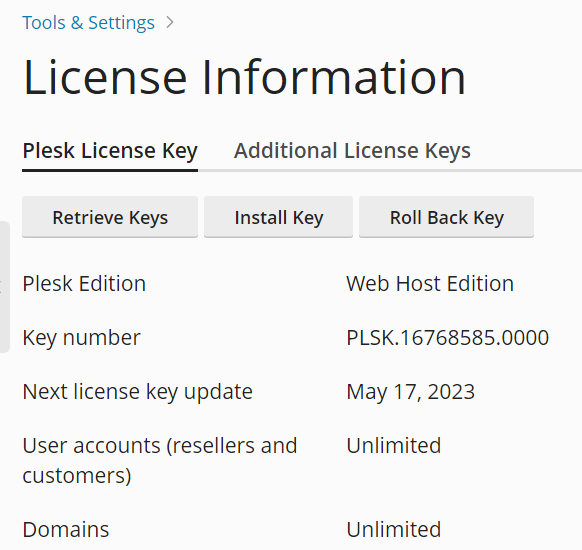
Puede ver las llaves de licencia adicionales instaladas en la pestaña Llaves de licencia adicionales.
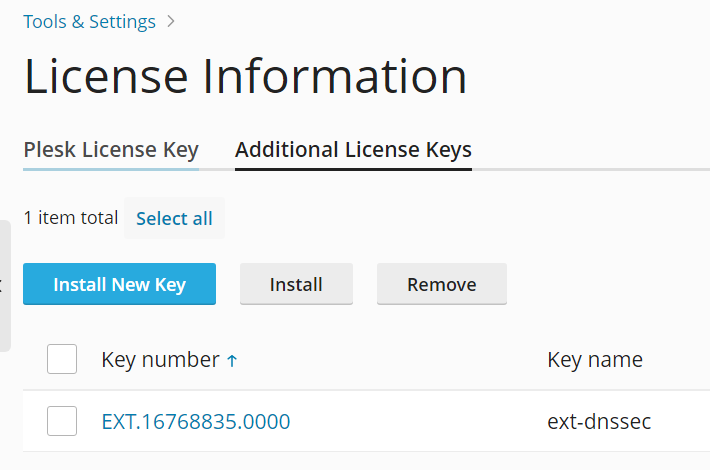
Plesk usa el puerto TCP 443 para conexiones al servidor de licencias. Compruebe que el puerto no se encuentra bloqueado por el firewall. Plesk no puede funcionar sin conexiones periódicas al servidor de licencia, ni en el caso de que se haya instalado una llave de licencia válida.
Para probar la conexión al servidor de licencias, vaya a Herramientas y configuración > Información de la licencia (debajo de «Plesk») y haga clic en Recuperar llaves.
Ediciones de Plesk
Las licencias de Plesk Obsidian se ofrecen en las siguientes tres variantes: Web Admin Edición, Web Pro Edición y Web Host Edición. Cada una de estas variantes se ofrece por un precio distinto y proporciona prestaciones diferentes. Descubra las ediciones de Plesk.
Las licencias para estas ediciones pueden comprarse para un servidor físico (licencia dedicada) o un servidor virtual (licencia VPS). Una llave de licencia para un servidor virtual únicamente puede usarse en Plesk si este se ha instalado en una plataforma de virtualización soportada.
Instalación de llaves de licencia en Plesk
Una vez comprada una licencia, deberá instalar la correspondiente llave de licencia en Plesk. Esto es aplicable tanto a la licencia de Plesk como a cualquier licencia adicional.
Por omisión, las llaves de licencia en Plesk se instalan mediante un código de activación. Usted recibe su código de activación por email una vez finalizada la compra de una licencia. Un código de activación de Plesk es una secuencia alfanumérica formada por cinco grupos de seis caracteres cada uno, como por ejemplo:
AB1C23-4DEF56-7GHI89-JK1L23-MNP456
También puede instalar una llave de licencia en forma de un archivo .xml o``.zip``. En este caso, primero deberá activar la carga de archivos de licencia. Añada las siguientes líneas al archivo panel.ini:
[license]
fileUpload = on
Ahora, la opción correspondiente aparecerá en la interfaz de Plesk.
Instalación de la llave de licencia de Plesk
- Acceso a Plesk.
- Vaya a Herramientas y configuración > Información de la licencia (debajo de «Plesk»).
- Haga clic en Instalar llave.
- Pegue el código de activación y haga clic en Instalar.
- (Opcional) Seleccione el botón de opción «Cargar un archivo de llave de licencia», seleccione el archivo correspondiente y haga clic en Instalar. Esta acción solo puede efectuarse si ha activado la carga de archivos de licencia.
La nueva llave de licencia ya ha sido instalada.
Instalación de una llave de licencia adicional
- Acceso a Plesk.
- Vaya a Herramientas y configuración > Información de la licencia (debajo de «Plesk»).
- Vaya a la pestaña Llaves de licencia adicionales y haga clic en Instalar llave nueva.
- Pegue el código de activación y haga clic en Instalar.
- (Opcional) Seleccione el botón de opción «Cargar un archivo de llave de licencia», seleccione el archivo correspondiente y haga clic en Instalar. Esta acción solo puede efectuarse si ha activado la carga de archivos de licencia.
La llave de licencia adicional ya ha sido instalada.
También puede instalar la llave de licencia de Plesk y cualquier llave de licencia adicional mediante la CLI. Para ello, use la utilidad CLI plesk bin license:
- Descubra cómo instalar llaves de licencia mediante la CLI en Plesk para Linux.
- Descubra cómo instalar llaves de licencia mediante la CLI en Plesk para Windows.
Uso de licencias antiguas de Plesk en Plesk Obsidian
Si dispone de una licencia de alquiler para una versión anterior de Plesk, puede usarla en Plesk Obsidian sin ningún tipo de problema.
Si dispone de una licencia permanente para una versión anterior de Plesk, debe disponer de un SUS (Software Update Service) activo para dicha licencia antes de poder usarla en Plesk Obsidian. Descubra cómo comprobar si el SUS está activo para una licencia. Si no lo está, descubra cómo contratar SUS para su licencia.
Actualización de llaves de licencia de Plesk
Es posible actualizar una licencia existente de Web Admin Edition a Web Pro Edition o Web Host Edition, así como de Web Pro Edition a Web Host Edition. Además, es posible cambiar el tipo de licencia de VPS a dedicada. Para ello, visite el sitio web de Plesk 360 o póngase en contacto con el equipo de soporte a compras y licencias.
Una vez actualizada su licencia, debe recuperar la llave de licencia actualizada.
Recuperación de la llave de licencia
- Acceso a Plesk.
- Vaya a Herramientas y configuración > Información de la licencia (debajo de «Plesk»).
- Haga clic en Recuperar llaves.
La llave de licencia actualizada ya está instalada. Ahora puede disfrutar de los beneficios que le ofrece la mejora de la licencia.
Reversión a una llave de licencia usada anteriormente
Si lo necesita, puede revertir la llave de licencia instalada en este momento a la llave de licencia instalada anteriormente.
Reversión de la llave de licencia
- Acceso a Plesk.
- Vaya a Herramientas y configuración > Información de la licencia (debajo de «Plesk»).
- Haga clic en Revertir llave.
Ahora se ha instalado la llave de licencia instalada anteriormente.